
资料下载

给WinPE添加Explorer教程
1 winpe和WAIK的一些基本知识
1.1 winpe全称Windows Preinstallation Environment,中文就是Windows预安装环境
1.2 WAIK全称Windows Automated Installation Kit,意为自动安装工具包。
我们做pe主要用到他的2个工具,imagex和dism. 要制作winpe3.1,目前需同时下载WAIK3.0(点此下载)和3.1的补充包(点此下载)
2 准备工作
我建议大家准备好两个waik的iso文件和win7sp1的中文版安装镜像。要中文版win7主要是为了让最后制作出来的带explorer的winpe完全中文化。
如果你没有win7sp1中文版安装iso,只要你的操作系统是win7sp1中文版就可以了(这可以通过安装中文sp1包升级)
其他软件主要是ultraliso和Registry Workshop.
3 winpe的基本制作
3.1 这里探讨我们第一个制作工具DISM。记得在“很久很久的从前”,我们制作winPE 2.0的时候是用ImageX来对我们的wim文件进行操作,但在新版本的waik里,我们有更强大更标准的DISM取代他,
3.2 准备我们的材料,打开我们的“部署工具命令提示”,记得得以以管理员身份运行,这个东西在“开始-程序-Microsoft Windows AIK”下,你见到是命令行的图标的就是了。
打开后我们输入命令“copype.cmd x86 c:\winpe_x86” (路径随意,以后以这个路径为例)
那copype.cmd就会把制作的winpe文件copy到c:\winpe_x86
3.3 使用命令:Dism /Mount-Wim /WimFile:C:\winpe_x86\winpe.wim /index:1 /MountDir:C:\winpe_x86\mount 装载镜像,成功可以后看到在C:\winpe_X86\mount多了些许文件夹。
3.4 如果你想DIY一下桌面,请自己制作一个墙纸,格式bmp,文件名为winpe.bmp,将其复制到C:\winpe_x86\mount\windows\system32里面,大功告成!
3.5 现在我们“编辑”完镜像,下面就要封装起来,我们使用命令“Dism /unmount-Wim /MountDir:C:\winpe_x86\mount /Commit”,你会发现mount文件夹又变回空空的。
3.6 首先执行“copy C:\winpe_x86\winpe.wim C:\winpe_x86\ISO\sources\boot.wim”把winpe.wim文件复制到sources文件夹下,并改名为boot.wim.
然后执行“oscdimg -n -bC:\winpe_x86\etfsboot.com C:\winpe_x86\iso C:\winpe.iso”,你就会在C盘根目录下见到winpe.iso。
一个基本的winpe就完成了。用虚拟机测试一下吧,启动后就是一个cmd窗口,如下图
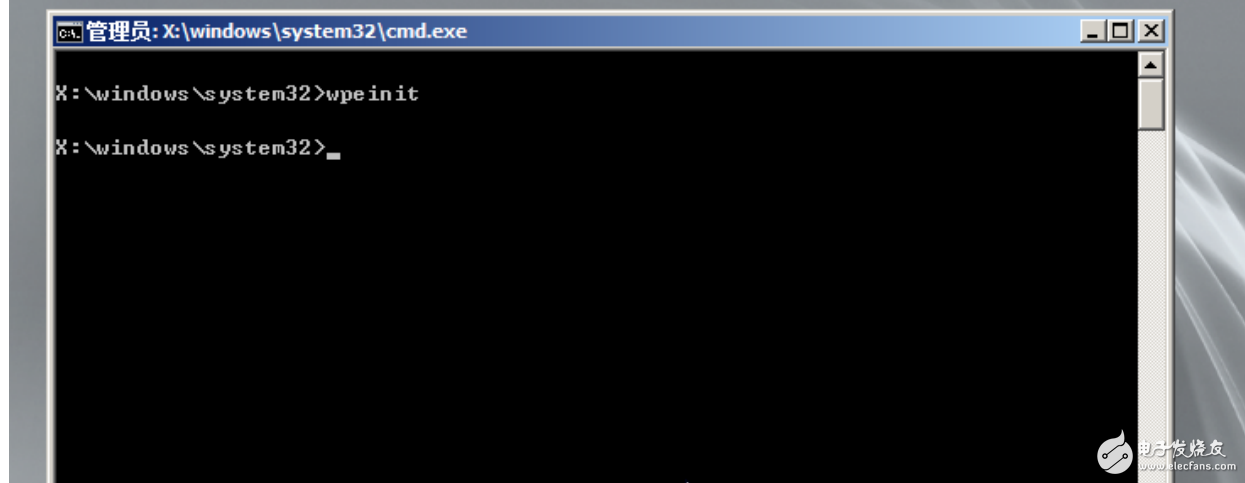
声明:本文内容及配图由入驻作者撰写或者入驻合作网站授权转载。文章观点仅代表作者本人,不代表电子发烧友网立场。文章及其配图仅供工程师学习之用,如有内容侵权或者其他违规问题,请联系本站处理。 举报投诉
- 相关下载
- 相关文章








